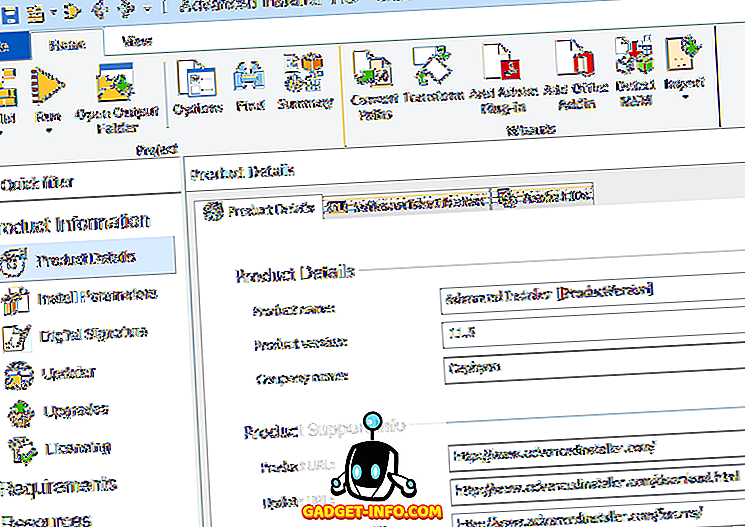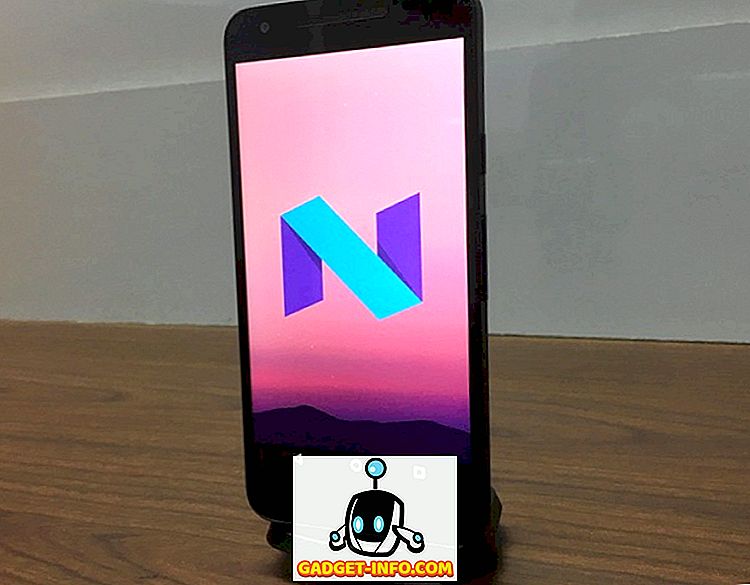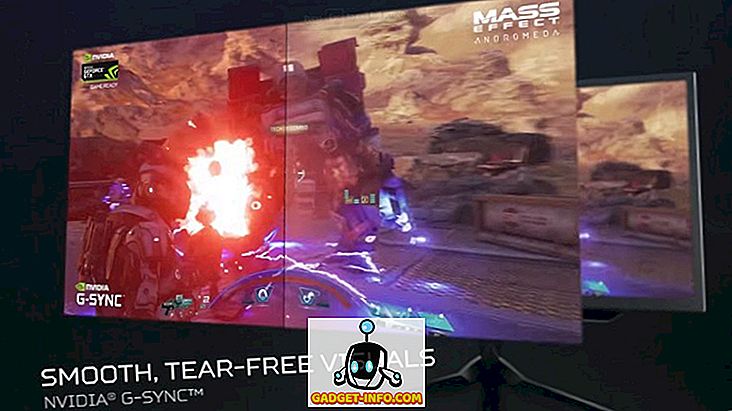Vor ein paar Tagen haben wir darüber gesprochen, wie Sie die Online-Aktivitäten Ihres Kindes auf Android-Smartphones mithilfe verschiedener Kindersicherungs-Apps schützen können. Während dies die meisten Kinder abdeckt, gibt es viele, die ein iOS-Gerät bevorzugen, und genau wie Android sind Kinder, die ein iOS-Gerät verwenden, auch für Online-Bedrohungen offen. Daher müssen Sie darüber reden, wie Sie als Elternteil etwas machen können das iPhone / iPad für sie sicher.
Die Kindersicherung erfordert, dass Apps von Drittanbietern auf einem Android-Gerät installiert werden. Das iPhone verfügt jedoch über eine integrierte Funktion, die als Einschränkungen bezeichnet wird. Mit dieser Funktion können Sie Einschränkungen festlegen und Protokolle festlegen, während das Kind das iPhone verwendet, insbesondere wenn es um Online-Aktivitäten und -Einkäufe geht. Lassen Sie mich Ihnen also zeigen, wie die Einschränkung funktioniert, und dann werden wir auch einen Blick auf die ersten beiden verfügbaren Kindersicherungs-Apps werfen, wenn Sie die Sicherheit erhöhen möchten.
Einschränkungen auf iOS-Geräten verwenden
Wie bereits erwähnt, ist Restriction eine integrierte Einstellung für iOS. Sie kann mit den Allgemeinen Einstellungen konfiguriert werden. Standardmäßig ist die Einschränkung deaktiviert. Beim ersten Einschalten werden Sie aufgefordert, einen Passcode festzulegen. Aus Sicherheitsgründen unterscheidet sich der hier festgelegte Passcode von dem, den Sie auf dem Sperrbildschirm eingestellt haben, und die Person, die das Gerät verwendet, muss es niemals wissen.


Sobald der Passcode gespeichert ist, können Sie alle Elemente einschränken, indem Sie einfach auf den Schalter tippen. Der erste Abschnitt enthält einige Apps, die Sie von Ihrem Teenager einschränken möchten. Sie können die Verwendung des iTunes Store auch einschränken, sodass Sie keinen unnötigen / versehentlichen Kauf tätigen können. Dadurch wird sichergestellt, dass die Kinder nur die von Ihnen installierte und überwachte App verwenden. Sie können die Facetime-Kamera auch aus offensichtlichen Gründen deaktivieren.


Als Nächstes können Sie die Online-Anzeige von Inhalten steuern. Sie können die Optionen festlegen, um explizite und nicht jugendfreie Inhalte von Siri, Fernsehsendungen, Büchern, Apps und sogar Websites auszuschließen, wenn Sie auf Ihrem iPhone für Kinder nur den Webbrowser Safari zulassen. Sie können hier viele Dinge konfigurieren. Dazu gehören auch die Datenschutzeinstellungen für Fotos, Standorte und soziale Netzwerke wie Facebook und Twitter.




Das war alles, wenn es um iOS Restriction geht und es ist gut genug für einen grundlegenden Schutz. Einige Optionen sind hier jedoch begrenzt. Sie können den Inhalt des Webbrowsers für Ihr Kind steuern, aber Sie können nicht steuern, wie viel Zeit online sein kann und auf das Internet zugreifen kann. Diese Dinge können mit einigen Apps von Drittanbietern konfiguriert werden. Lass uns einen Blick darauf werfen.
OurPact für iPhone
Wenn es um iOS geht, gibt es nicht viele Jugendschutz-Apps, denen Sie vertrauen können. OurPact ist jedoch eine verdammt gute App für die Kindersicherung und die Verwaltung der Bildschirmzeit, die Sie installieren und kostenlos testen können. Es funktioniert auf der Client-Server-Architektur und um loszulegen, müssen Sie es auf Ihrem Gerät installieren und dies wäre als übergeordnetes Telefon konfiguriert. Nachdem Sie die App installiert haben, müssen Sie ein Online-Konto erstellen, um fortfahren zu können.


Zum Schluss werden Sie aufgefordert, Familienmitglieder hinzuzufügen, die Sie auf weiteren iOS-Geräten konfigurieren möchten. Öffnen Sie nun das Gerät des Kindes und öffnen Sie die Website Pair.OurPact.com. Die Webseite initiiert die Konfiguration basierend auf Ihrem Profil. Ihre Anmeldeinformationen für OurPact sind hier erforderlich. Anschließend wird ein VPN-Profil installiert, das zur Überwachung des Online-Zugriffs verwendet wird. Außerdem wird der Fernverwaltungstreiber für die interne Verwendung installiert.


Das ist alles, Sie können jetzt Einschränkungen mit dem übergeordneten Telefon einrichten und steuern. Sie können das Schul- und Schlafenszeitprofil konfigurieren und abhängig davon, wann die Apps und Websites blockiert werden können und die Apps vom Sprungbrett verschwinden. Sie können so viele Zeitpläne erstellen, wie Sie möchten, und das Beste ist, dass Sie sie mit Ihrem iPhone fernsteuern können und somit die Sache ganz einfach macht. Als Teenager müssen Sie sicherstellen, dass Sie nur das Notwendige einschränken und es nicht zu hart machen.




OurPact ist im Moment kostenlos und kann ohne Einschränkungen verwendet werden. NetSanity ist jedoch eine abonnementbasierte App, die Ihnen eine bessere Kontrolle bietet, und ein webbasiertes Administrationsfenster für eine einfachere Verwaltung.
NetSanity für iPhone
NetSanity kostet fast 5, 95 Dollar pro Monat oder 59, 95 Dollar pro Jahr. Sie können jedoch eine kostenlose Testversion starten, um das Produkt kennenzulernen. Das Beste an der App ist, dass sie über ein Admin-Panel gesteuert werden kann und somit von Ihrem Heim- oder Bürocomputer aus konfiguriert werden kann. Abgesehen von den üblichen Dingen können Sie bestimmte Websites und Spiele einschränken.

Die Möglichkeit, Online-, Spiele- und App-Zugriff zu steuern, kann nützlich sein, wenn Ihr Kind von Spielen und sozialen Medien abhängig ist und kaum Zeit hat, mit Ihnen über seinen Tag zu sprechen. Die App könnte Sie in Rechnung stellen, aber das ist genau das, was Sie jeden Monat für einen Burger zahlen würden, aber diese sorgt dafür, dass sich Ihre Kinder von Online-Sünden fernhalten.
Seien Sie nicht zu schützend
Es gibt eine feine Linie zwischen Schutz und Invasivität. Stellen Sie nur sicher, dass Sie diese Apps an der Leine verwenden, und beschränken Sie nichts und alles auf Ihrem Kindertelefon. Denken Sie immer daran, dass es von Vorteil ist, sie hin und wieder zu diesen Themen zu nehmen, anstatt sie zu zwingen. Sie können diese Apps natürlich auch verwenden, wenn sie geerdet sind. Aber sei nur rücksichtsvoll.